Wix Studio: Müşterileriniz İçin Mobil Uygulama Oluşturma
4 dk.
Bu makalede
- Mevcut bir müşteri sitesi için mobil uygulama oluşturma
- Bağlı bir site olmadan mobil uygulama oluşturma
- SSS
Müşterinizin web sitesi için yerel bir mobil uygulama oluşturun veya sıfırdan bağımsız bir mobil uygulama geliştirin. Simgesi, düzeni, içeriği ve özellikleriyle uygulamayı baştan sona tasarlayın. Uygulama hazır olduğunda App Store ve Google Play'de listelenmesi için gönderin. Uygulama yayınlandığı anda hem müşterileriniz hem de onların müşterileri tarafından indirilebilir.

Mevcut bir müşteri sitesi için mobil uygulama oluşturma
Her sitenin kendi yerel mobil uygulaması olabilir. Bir site için mobil uygulama oluştururken sitenin markasını ve temasını eşleştirebilirsiniz. Siteye bağlı tüm Wix uygulamaları (ör. Wix Stores, Wix Bookings) yerel uygulamayla otomatik olarak senkronize edilir.
Mevcut bir siteye bağlı yerel uygulama oluşturmak için:
- Wix Studio çalışma alanınızdaki Mobil Uygulamalar sekmesine gidin.
- Başla'ya tıklayın.
- Mobil uygulama oluşturacağınız siteyi seçin ve Devam'a tıklayın. Kurulum işlemine devam etmek üzere sitenin kontrol paneline yönlendirilirsiniz.
Not:
İlk kez bir mobil uygulama oluşturursanız, 2. ve 3. adımları görürsünüz. Aksi takdirde, Mobil Uygulamalar sekmesine yönlendirilirsiniz. Bir site seçmek için sağ üstteki Yeni Mobil Uygulama Oluştur açılır menüsüne tıklayın ve Mevcut Site için Oluştur'u seçin.
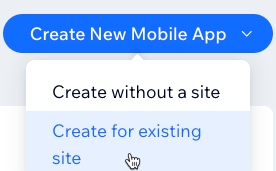
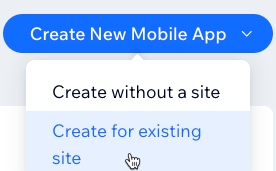
- (Müşterinizin sitesinin kontrol panelindeki Mobil Uygulama sekmesinde) Kendi Mobil Uygulamanız sekmesine tıklayın:
- Uygulamanıza bir ad verin ve bir simge seçin. Ardından İleri'ye tıklayın.
- Uygulama için bir tema seçin ve İleri'ye tıklayın.
- Uygulama için bir gezinme düzeni seçin ve İleri'ye tıklayın.
- (İsteğe bağlı) Uygulamanın mobil cihazlarda nasıl görüneceğini kontrol etmek için QR kodunu tarayın. Ardından, Uygulamayı Düzenlemeye Devam Et'e tıklayın.
Not: Bu ayarları daha sonra istediğiniz zaman değiştirebilirsiniz.
- Mobil Uygulamayı Düzenle'ye tıklayarak uygulamanın özelliklerini ve içeriğini özelleştireceğiniz Mobil Uygulama Oluşturucu'yu açın. Uygulamanın özelliklerini ve içeriğini nasıl düzenleyeceğinizi öğrenin.
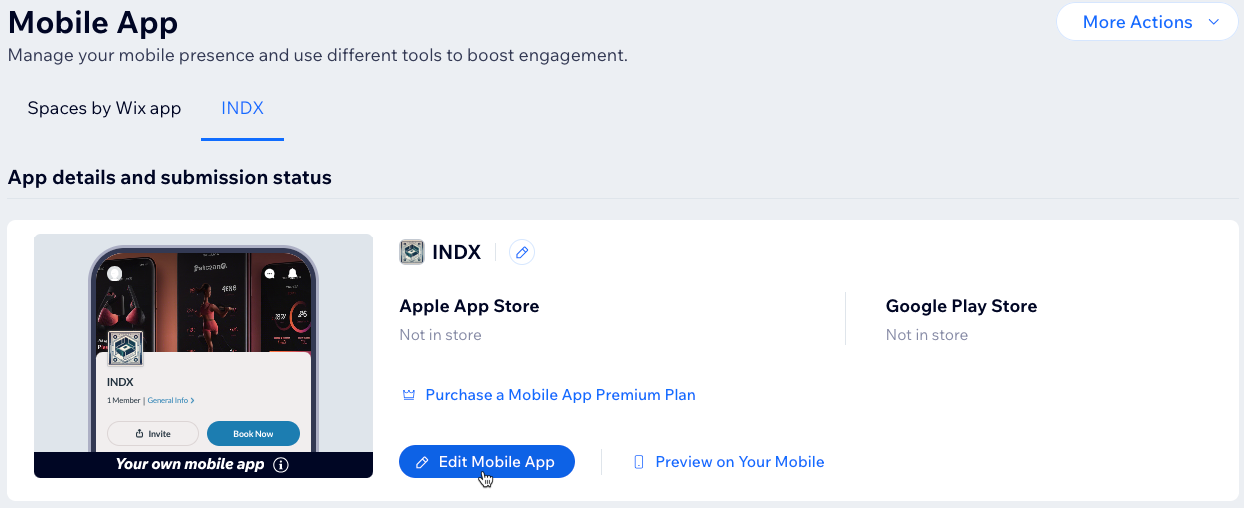
- Uygulamanızı oluşturmayı bitirdikten sonra izlemeniz gereken adımlar şunlardır:
Mobil uygulama oluşturma süreci hakkında daha fazla bilgi edinin.
Bağlı bir site olmadan mobil uygulama oluşturma
Alternatif olarak, mevcut bir siteye bağlamaksızın sıfırdan tamamen yerel bir mobil uygulama oluşturabilirsiniz. Örneğin, bir kişisel antrenör kendi müşterilerinin seans rezervasyonu yapabilecekleri ve iletişime geçebilecekleri tam kapsamlı bir markalı uygulamaya sahip olabilir, ancak bir web sitesine ihtiyaç duymayabilir. Bağlı site olmadan bir uygulama oluşturduğunuzda, uygulamadaki her şeyi yönetebileceğiniz 'mobil öncelikli' bir kontrol paneliniz olur.
Bağımsız bir yerel uygulama oluşturmak için:
- Wix Studio çalışma alanınızdaki Mobil Uygulamalar sekmesine gidin.
- Başla'ya tıklayın.
Not:
İlk kez bir mobil uygulama oluşturursanız, 2. adımı görürsünüz. Aksi takdirde, Mobil Uygulamalar sekmesine yönlendirilirsiniz. Yeni bir uygulama oluşturmaya başlamak için Yeni Mobil Uygulama Oluştur açılır menüsüne tıklayın ve Site Olmadan Oluştur'u seçin.
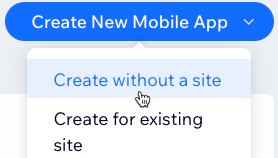
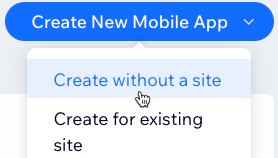
- Oluşturmak istediğiniz yerel uygulama türünü (ör. online mağaza, fitness eğitmeni, teknoloji şirketi vb.) seçin ve Devam Et'e tıklayın.
- Mobil uygulamanın kurulumunu tamamlayın:
- Uygulamanıza bir ad verin ve bir simge seçin. Ardından İleri'ye tıklayın.
- Uygulama için bir tema seçin ve İleri'ye tıklayın.
- Uygulama için bir gezinme düzeni seçin ve İleri'ye tıklayın.
- (İsteğe bağlı) Uygulamanın mobil cihazlarda nasıl görüneceğini kontrol etmek için QR kodunu tarayın. Ardından, uygulamanın kurulumuna sitenin kontrol panelinden devam etmek için Genel Bakışa Git'e tıklayın.
Not: Bu ayarları daha sonra istediğiniz zaman değiştirebilirsiniz.
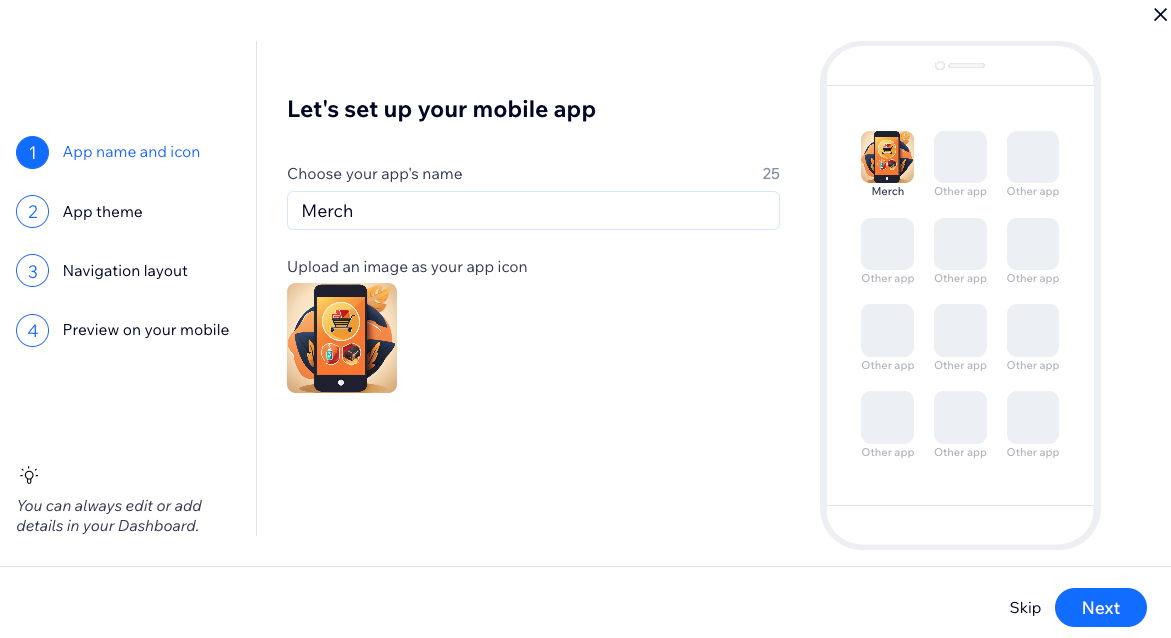
- Uygulamanın özelliklerini ve içeriğini özelleştirmek için kontrol panelinin sağ üst köşesindeki Mobil Uygulamayı Düzenle'ye tıklayın.
- Kuruluma devam etmek için uygulamanın kontrol panelindeki görev listesini tamamlayın:
İpucu:
Daha sonra uygulama için bir web sitesi oluşturmaya karar verirseniz, müşteri sitesinin kontrol panelinin sağ üst köşesindeki Siteyi Tasarla'ya tıklayın.
SSS
Mobil uygulama oluşturma hakkında daha fazla bilgi edinmek için aşağıdaki sorulara tıklayın.
Müşterilerim için yerel bir mobil uygulama oluşturmanın bana sağladığı avantajlar nelerdir?
Wix ile oluşturulan mobil uygulama örnekleri nelerdir?
Mobil Uygulama Premium paketleri nelerdir?
Farklı müşteriler için mobil uygulamalar oluşturabilir miyim?
Web sitesi olmayan bir müşteri için mobil uygulama oluşturabilir miyim?
Site içeriği yerel uygulamayla otomatik olarak senkronize edilir mi?

